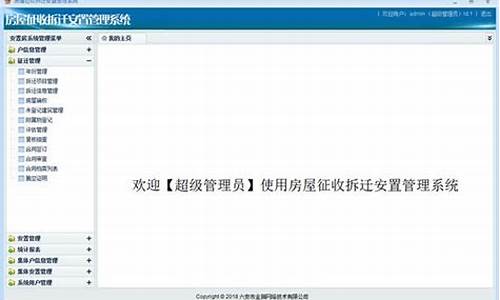在电脑城重装系统多少钱,蒙自重做电脑系统
1.怎么给电脑重装系统
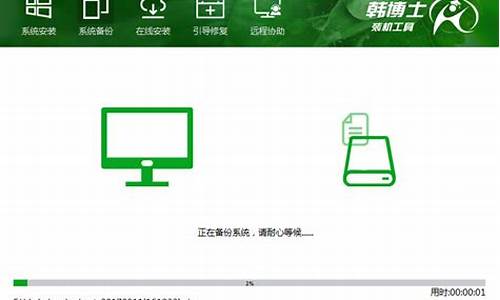
注意:恢复出厂设置前请备份好个人重要数据
点选“开始”按钮。?
点选“设置”按钮。
点选“更新与安全”按钮。
点选“恢复”然后选择“重置此电脑”。
点选“开始”。
根据您的需要,选择合适的选项。
最后耐心等待配置完成,即可完成恢复出厂设置
怎么给电脑重装系统
你好 不难
启动电脑,按住键盘上的Delete 键不放,进入BIOS设置界面,
2、使用键盘上的方向键,选择Advanced BIOS Features (高级芯片组参数设置)选项,在安装系统之前,先将系统设置为光驱动(默认情况下从硬盘启动),然后在光驱动中放入一张可引导安装的安装盘,即可开始进行分区、格式化及安装操作系统等操作。
3、按键盘中的Enter键(回车键),使用方向键选择First Boot Device (第一驱动设备)选项,再按下Enter 键,从弹出的选项卡中选择CDROM 选项,即将第一启动设备设置为光驱动,
4、按下键盘上的Esc键返回BIOS主面板。
5、再使用键盘上的方向键,选择Save &Exit setup(保存修改并退出BIOS)选项,
6、按下Enter键退出BIOS程序,
7、通过上述步骤就完成了把电脑改成从光驱启动的模式,现在把事先准备好的系统安装盘放入光驱中,然后重启动计算机。
8、电脑自检后自动从系统安装光盘启动,此时安装程序将检测电脑的硬件配置,并从安装光盘中提取必要的安装文件。
9、当屏幕上出现“Press any boot from CD ……”提示时,按下任意键。
10、此时将会进入系统的安装界面,
11、因为需要安装系统,因此按下Enter键,进入系统许可界面,其中显示出 windows系统最终用户许可协议,按F8键同意该协议。
12、按下F8键系统进入磁盘分区窗口,在此列出了电脑上的现有磁盘分区和尚未划分的容间,按↑或↓键选择一个尚未划分的空间的磁盘分区。按下C键。
13、在窗口中选择创建磁盘分区的大小,然后按Enter键返回到窗口中继续创建其他分区。
14、选择需要安装系统的分区,再按Enter键进入系统分区格式化窗口,在此选择格式化分区的文件系统格式,按下Enter键即可进入格式化。
15、硬盘分区格式化完成之后,安装光盘将自动开始安装Windows的操作系统。
16、硬盘格式化完毕后,安装程序将从安装光盘复制文件到硬盘上,此时过程大概会持续10-20分钟。
17、文件复制完成后,则会出现重新启的界面,等待15秒或者直接按下Enter键,电脑将会重启。
以下就看界面上的提示去做
最后记得把第一驱动改回硬盘。和改成光驱动一样的操作。
关于驱动到网上跟据主板型号下主板驱动,声卡是集成的就下集成的驱动,显卡也跟据型号类型下显卡的驱动,安装就可.玩游戏的话装下个DX9.0驱动.
1.开机按DEL键或F2进入BIOS设置,将计算机的启动模式调成从光盘启动。也就是从CD-ROM启动,
根据主板的不同,BIOS设置有所差异(1STBOOT
CDROM)。
2.启动机器,插入XP的安装光盘,等待光盘引导出现,
当出现“Press
any
key
to
boot
from
CD...”时,按任意键进行引导:
3.这时候,XP的安装程序会自动运行:Windows
Setup...
一直等待到出现以下界面:欢迎使用安装程序....什么的文字,按回车键(Enter),然后同意安装协议,按F8,接着是给XP在你硬盘上占用的空间划出空间,推荐5GB以上。按“C”建立一个分区,输入要给它划分的大小,回车确定.
然后回到上一步菜单,按回车,就把XP安装在你所选择的分区上。
接着格式化硬盘分区,推荐NTFS分区,当然,如果你对系统的安全系数要求不是十分的高,也为了以后的便利,你也可以选择FAT文件格式,这样,也可以。当然选择快速格式化。
XP安装程序开始格式化硬盘.然后,XP就会拷贝安装自己所需要的文件,这个时候,你可能要等几分钟.
直到出现以下界面:程序圆满安装完成。复制完成,等待重新启动,可以按一下回车,掠过15秒的等待时间。
重新启动之后,就会进入第二轮的安装,这时,我们不需要做什么,只需要等待就好了。Windows安装程序正在检测你的硬件配置,并加以安装。然后自定义计算机名,和系统管理员密码,如果只是你自己使用计算机,可以不设置密码。这样便于Windows自动登陆。网络设置,如果你在家使用ADSL上网,可以不填IP地址,也就是典型设置。
如果你是通过局域网上网,就要自定义设置IP和DNS,还要安装SPX/IPX协议等。点了这个下一步,你就可以轻松地看XP自己结束安装了。
4.最后,不要忘记再把计算机的启动模式调回原来的设置。
声明:本站所有文章资源内容,如无特殊说明或标注,均为采集网络资源。如若本站内容侵犯了原著者的合法权益,可联系本站删除。